-
怎么使用蓝牙耳机?win10系统蓝牙耳机连接使用办法
- 发布日期:2015-11-14 作者:深度技术 来 源:http://www.sdgho.com
怎么使用蓝牙耳机?win10系统蓝牙耳机连接使用办法
怎么使用蓝牙耳机?首先主编要给大家讲一下蓝牙耳机在出厂到你们手上的时候蓝牙耳机的电是不满的,为了充分激活电池,前三次充电的时候要充6-8小时,以后就不会冲那么久了。正常蓝牙耳机的电池的充电次数是 500 次左右。也便是正常使用寿命在2年左右。 那么在win10专业版系统怎么使用蓝牙耳机?
相关连接:在使用蓝牙耳机这前,你们必须先要让需要连接的设备与蓝牙耳机进行配对,配对只需做一次,以后只要在设备上打开蓝牙然后将蓝牙耳机在可连接范围内就可以正常连接使用!开始配对时,蓝牙耳机与蓝牙手机之间的距离不要超过 0.3 米(一尺范围),长按功能键直到指示灯发出蓝灯(约8秒)蓝灯长亮(注意:不是闪动的)这时才是配对状态,当然不同的蓝牙耳机的显示配对中样式不同,单大致都是会闪的;然后用电脑过着手机搜索蓝牙设备,就可以找到您的耳机!
在win10系统连接蓝牙耳机的办法:
1、首先鼠标右击通知区域的蓝牙图标,然后选择“添加设备”选项,如图:
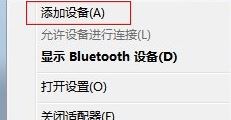
2、点击“添加设备”之前要确保当前蓝牙耳机在电脑附近,且处于配对模式,然后你们在 选择要添加到此计算机的设备 下方选择蓝牙耳机;
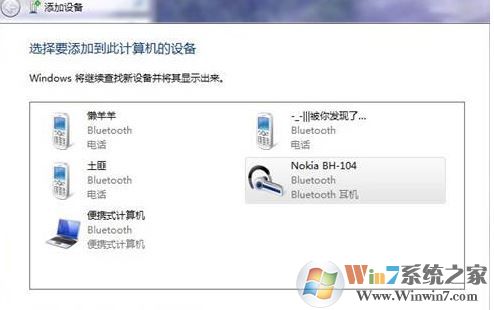
3、配对完成后会出现正在设置配置的窗口,设置完成后关上该对话框,如图:
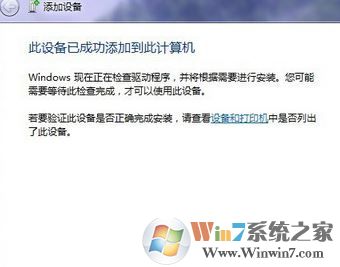
4、配对完成后,在任务栏的蓝牙图标单击右键,选择 显示Bluetooth设备 ,如图:
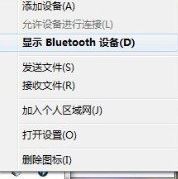
5、在已连接的蓝牙耳机设备上单击右键,选择 属性;
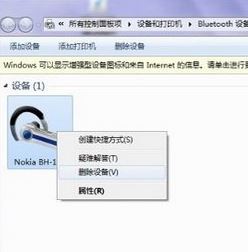
6、在属性界面切换到服务选啊看,(该过程需要几秒请耐心等待);
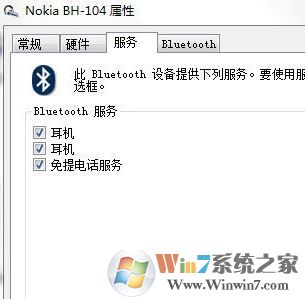
10、然后将出现的选项中勾选“耳机”,点击确定保存配置;
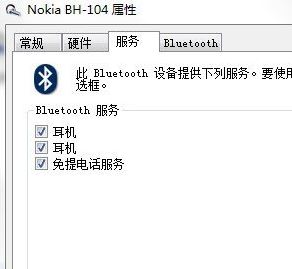
8、在通知区域小喇叭单击右键,选择【播放设备】;
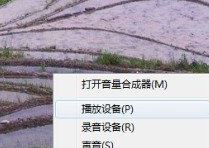
9、在播放选卡下将“扬声器”配置为默认的输出设备即可!
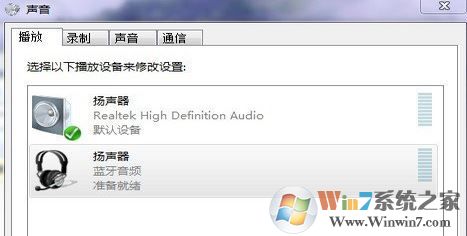
通过以上办法进行操作即可在win10系统中使用蓝牙耳机来收听音乐!
猜您喜欢
- win10系统使用小技巧(附全面介绍)03-24
- Win10系统输入经常按一下键盘就出来许多…09-29
- win10火狐建立安全连接失败如何办?建立…01-08
- 处理电脑:IP地址与网络上的其他系统有冲…07-09
- 联想杀毒下载|联想杀毒软件|绿色版v1.645…05-18
- 曝料win7 Rs2预览版14910将在本周晚些时…04-12
 深度系统Win10 32位 大神装机版 v2020.05
深度系统Win10 32位 大神装机版 v2020.05 系统之家最新64位win7高效特快版v2021.11
系统之家最新64位win7高效特快版v2021.11